一、校园网无线信号(SSID)说明
新的校园网络采用了目前最为先进的802.11ac、wave2技术,在速度,容量和质量上进行了全面的升级。可搜到的信号如下:
信号一:C.SDAEU-2.4G 信号二:C.SDAEU-5.8G
如果手机或笔记本网卡同时支持2.4G和5.8G频段,您将能看到如下界面:
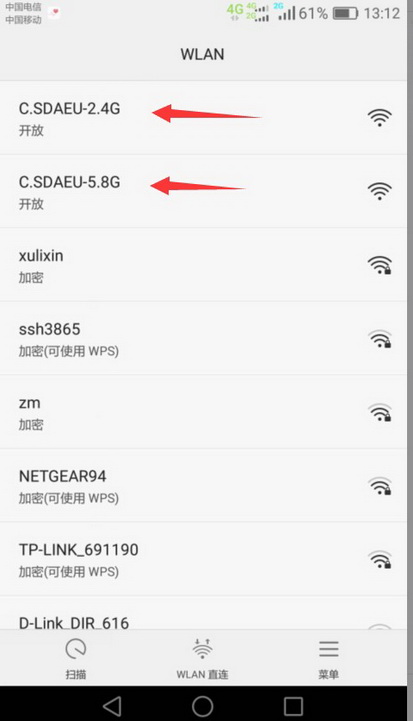
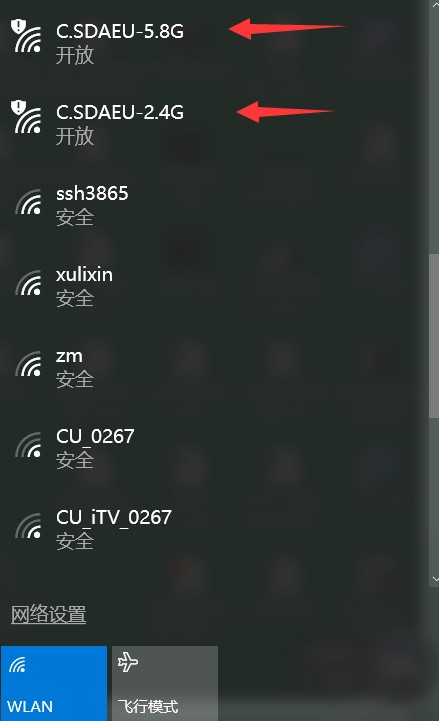
否则您只能看到以下信号:


说明:5.8G频段的信号比要比2.4G上网速度更快,如果您的无线终端能够显示“C.SDAEU-5.8G”这个信号,建议您连接此信号,您将获得更快的上网速度。
同时,如使用有线网络,需通过网线连接到AP网线口上,每个AP提供两个网络口,如房间电脑超过两台,需要通过交换机进行连接。
二、电脑上网
1、连接好信号(或接上网线)后,打开您的浏览器,自动弹出,或随意点击任意网址,将弹出以下界面:
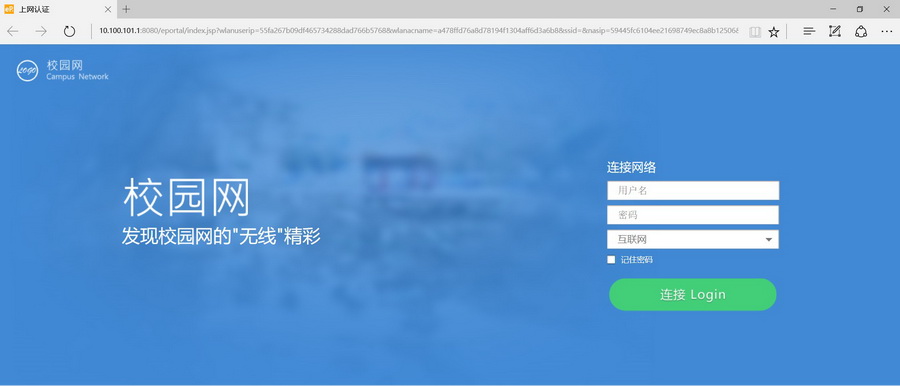
2、在弹出的校园网认证界面中输入您的用户名(学号)和密码,初始密码为您的身份证后六位,同时选择访问互联网或校内网,如下图:
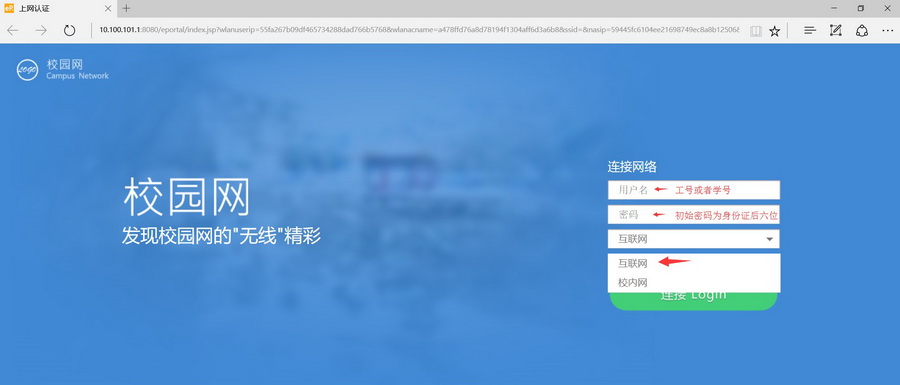
3、点击登录按钮,将提示登录成功。此时您可以正常访问互联网了。
三、手机等移动终端上网
1、连接好信号后,打开您的浏览器,自动弹出,或随意点击任意网址,将弹出以下界面:
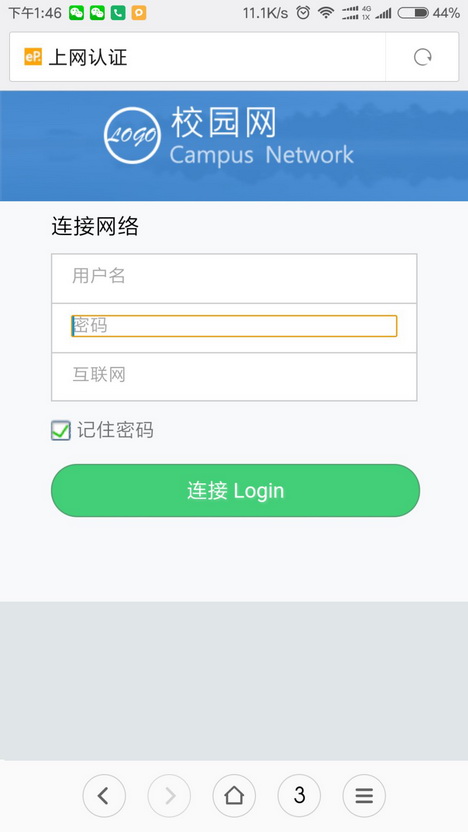
2、在弹出的校园网认证界面中输入您的用户名(学号)和密码,初始密码为您的身份证后六位,同时选择访问互联网或校内网,如下图:
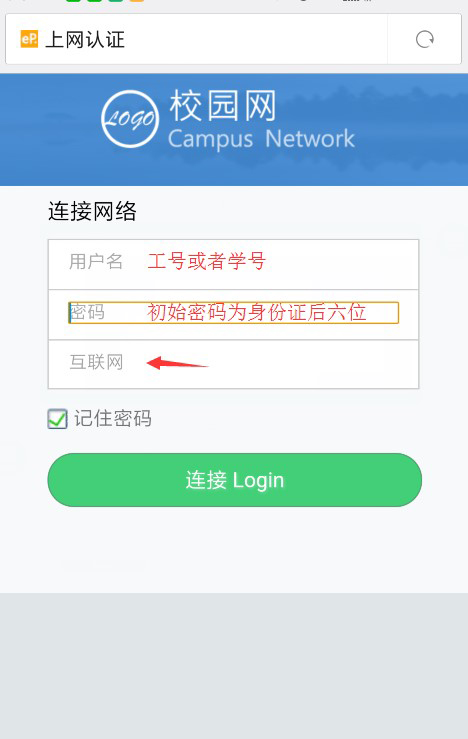
3、点击登录按钮,将提示登录成功。便可认证成功,此时您可以正常访问互联网了。
四、注意事项:
1、如需切换内外网,请不要将登录页面关掉。
2、如果是学生缴费用户,则可拥有互联网和校内网的访问权限,未缴费学生用户则只有校内网的访问权限。下载“菁彩校园”APP,一键上网、缴费、报修、更改密码。
3、学生一个账号同时只能登陆一个终端(有线或无线),在手机登陆,电脑自动下线,在电脑登录,手机会自动下线。